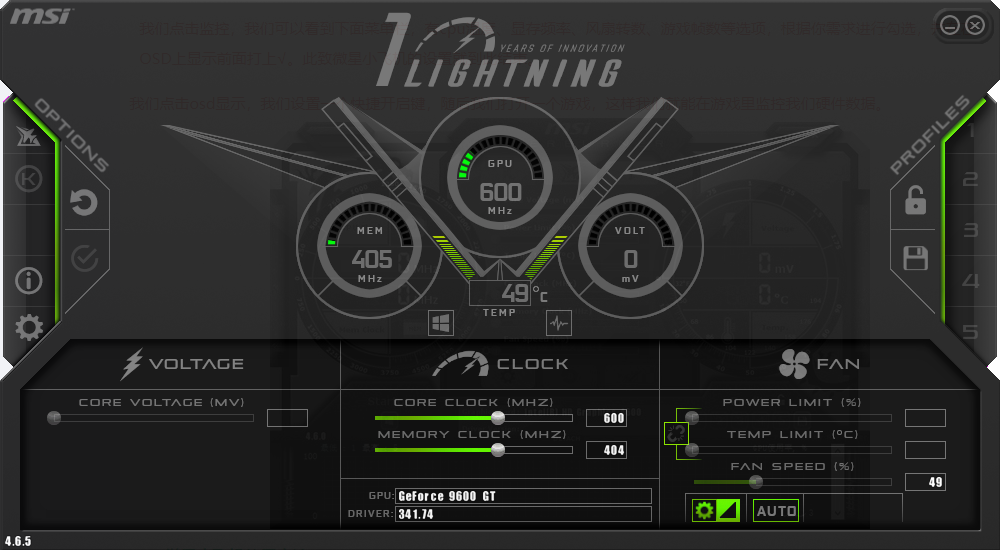
支持显卡兼容AMD、NVIDIA等其他品牌的显卡,提供统一的超频和监控解决方案。
精确调整GPU核心频率、显存频率等参数,轻松实现显卡性能的提升。
三重超电压功能,支持玩家调整显示核心、记忆体、PLL电压,细腻掌握每一个最小细节,最大化极致效能表现。
实时监控CPU、GPU、内存等硬件的使用情况,包括温度、使用率、电压等关键信息,帮助用户了解系统的运行状态。
根据显卡温度自定义风扇转速曲线,实现更高效的散热效果,延长显卡使用寿命。
手动模式,通过滑动条或输入具体的数值来设置风扇转速,以满足不同的散热需求。
内置FPS计数器功能,能够提供最即时的每秒显示张数资讯于屏幕上,协助玩家在游戏中持续监控硬件表现与超频设定。
视频录制和截图工具,支持多种文件格式,方便用户记录游戏精彩瞬间或进行性能测试。
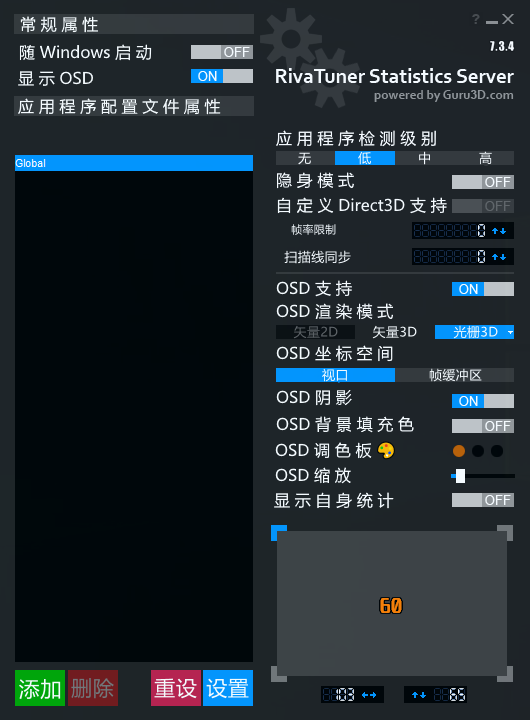
其实大家把鼠标停留在按钮上方,都会出现软件的介绍,主界面上,左边的窗体,最上方是msi AB的logo,然后就是你显卡的型号、驱动版本号。
【Core Voltage(mV)】核心电压调节
此项设置需要进“Settings”——常规——安全选项,勾选“解锁电压调整控制”、“解锁电压监控控制”、“强行使用电压”,确认后重启AB软件才能使用。电压调节那里无法改电压是因为显卡PWM芯片的问题,除了微星的HAWK系列某些显卡和高端的Lightning系列显卡,只有使用公版显卡的PWM芯片的其他品牌显卡,才可以开启三重电压调节,下面就玩超频,三重电压调节也就是核心、显存和AUX电压,开始玩之前在Afterburner里解锁电压调节选项哦。
MSI Afterburner
微星显卡超频工具(MSI Afterburner)
这个AUX电压实际上是PLL电压,提高这个电压可以让PCIE时钟信号更加稳定,减少信号错误率, PLL电压对超频帮助还是比较大的,无论是稳定性还是冲击极限上。看来这卡超频到1000核心日常使用问题不大。
【Core Clock(MHz)】【Shader Clock(MHz)】核心频率和着色器频率调节
N卡可以保持link关联两者频率不用自己去设置,拉动核心频率,着色器频率会随着相应改变,拉动滑块可改变核心频率,按键盘“←”“→”键可作逐MHz的微调。确认后点击下方的“Apply”确认设置。按“Reset”可还原默认频率。
MSI Afterburner
【Fan Speed(%)】风扇转速调节
要求显卡风扇电源线至少为3针接口的才可以调速,默认下“Auto”是亮着的,用户无法设置转速情况。点“Auto”关闭自动,改为手动设置,调整滑块调节转速。一样是“Apply”确认,“Reset”还原。
【Profile】配置文件
超频后,跑3DMark软件甚至是Furmark拷机确认稳定的显卡频率后,可点Profile边上的数字,然后点“Save”保存方案。以后只要直接点击该数字,或者使用快捷键就可以直接启动设置好的频率,一键超频。最多可保存5个配置文件。点击小锁按钮,可固定当前频率不变,且不能再使用save按钮。
【Apply overclocking at system startup】——系统启动时自动启用超频设置
右边的是监控窗口,可双击该窗口曲线区域实现与主窗口的关联和脱离。从上到下分别有“GPU温度”、“GPU使用率”、“风扇转速”、“核心频率”、“渲染器频率”、“显存频率”、“显存使用率”的实时情况。综上所述,AB软件的易用性还是很不错的,日常的显卡超频、设置用它就好。虽然带了FRAPS的部分功能,如截图和录像,但是由于不能录制fps帧率,目前AB还不能完全取代FRAPS。软件信息
相关推荐
更多版本

微星小飞机 42.7MB 硬件工具v2025官方最新版
查看
微星小飞机(MSI Afterburner) 42.7MB 硬件工具v2025.6最新版
查看
微星Afterburner(微星小飞机) 42.7MB 硬件工具v4.6.6最新中文版
查看
微星小飞机官方版 42.7MB 硬件工具v2025电脑版
查看
MSIAfterburner(微星小飞机) 42.7MB 硬件工具v4.6.7最新版
查看